4、 点击上方菜单栏中的“审阅”选项卡,然后选择“保护工作表”。
在弹出的对话框中设置密码,并确保勾选“保护工作表及锁定的单元格内容”,再点击“确定”。
设置完成后,只有输入正确密码的人才能修改公式。
注意事项:
1、锁定单元格后,其他用户仍然可以查看公式,但无法进行修改。
2、设置完密码后,记得保管好密码,没有密码就无法修改编辑Excel表格了。
如果不小心忘记了密码,需要借助其它工具来解决问题。比如小编使用的Excel工具,可以直接去除Excel设置的保护密码。
在工具里选择【解除限制】模块,然后导入Excel表格,即可一键解除。
方法二:使用“数据验证”限制输入
除了通过锁定和保护,还可以使用“数据验证”功能,限制用户在特定单元格中输入数据,从而防止公式被覆盖或误修改。
步骤:
1、按照“方法1”,使用“CTRL+G”快捷键快速定位包含公式的单元格。
2、点击上方菜单中的“数据”选项卡,然后选择“数据验证”。
3、 在数据验证对话框中,选择“自定义”,并在公式栏中输入如下公式:=FALSE。
点击“确定”后就设置好了,这样,任何人在公式单元格中输入数据时,都会收到错误提示,阻止修改。
注意事项:
虽然“数据验证”可以阻止用户输入数据,但它不会隐藏或锁定公式,其他人仍然可以查看或删除公式。这种方法适合在不想完全保护工作表的情况下使用,给用户更多灵活性。
方法三:隐藏并保护公式
如果你不仅要保护公式不被修改,还想隐藏公式内容,可以通过“隐藏公式”功能将其从公式栏中屏蔽。
步骤:
1、与前面的方法类似,首先使用“定位”功能,选择所有包含公式的单元格。
2、右键点击所选单元格,选择“设置单元格格式”,在“保护”选项卡中勾选“隐藏”。
3、与方法一相同,点击“审阅”选项卡中的“保护工作表”,并设置密码。
设置完成后,其他用户即使查看公式所在的单元格,公式栏中也不会显示任何内容。
注意事项:
1、这个方法既能保护公式不被修改,还能防止他人查看公式的计算逻辑。
2、同样的,请确保密码设置妥当,如果遗忘了需要借助工具来解除保护。
以上就是Excel保护公式的三种方法,你学会了吗?返回搜狐,查看更多